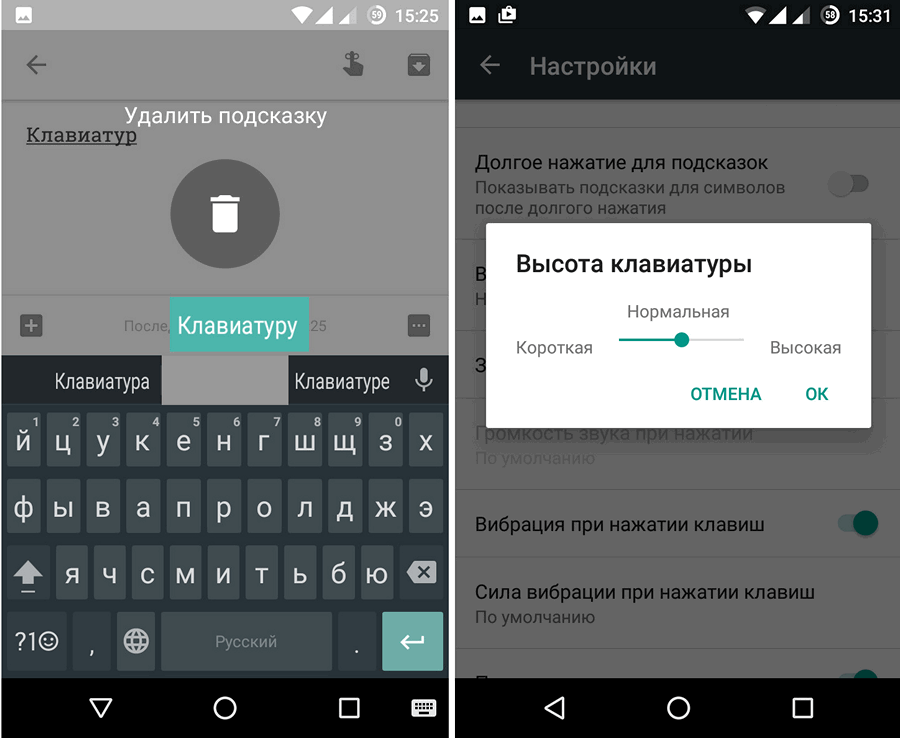A modern számítógépek munkája sok összetett, egymással összekapcsolt folyamatból áll. Ezek biztosítása érdekében különféle eszközök vannak az információk bevitelére és kiadására. A munkafolyamat megkönnyítése érdekében különféle eszközöket fejlesztettek ki, amelyek felelősek a meghatározott feladatok elvégzéséért. Néhány művelet azonban egyszerre több eszköz használatával is elvégezhető. Például A billentyűzet segítségével műveleteket és parancsokat hajthat végre egy számítógépes egér segítségével.
A modern számítógépek munkája sok összetett, egymással összekapcsolt folyamatból áll. Ezek biztosítása érdekében különféle eszközök vannak az információk bevitelére és kiadására. A munkafolyamat megkönnyítése érdekében különféle eszközöket fejlesztettek ki, amelyek felelősek a meghatározott feladatok elvégzéséért. Néhány művelet azonban egyszerre több eszköz használatával is elvégezhető. Például A billentyűzet segítségével műveleteket és parancsokat hajthat végre egy számítógépes egér segítségével.
Nem minden felhasználó ismeri a billentyűzet funkcióinak teljes listáját. Kikapcsolás vagy meghibásodás esetén az egerek nem tudják elvégezni a szokásos műveleteket.
Cikkünkben a technológia rejtett lehetőségeiről fogunk beszélni, és leírjuk, milyen módszerekkel lehet szövegeket másolni a billentyűzeten. Ez különösen azok számára lesz hasznos, akik folyamatosan nyomtatnak, és akiknek szakma a szöveges dokumentumokhoz kapcsolódik.
Szöveg kiválasztása
Cikk tartalma
-
Szöveg kiválasztása
- Hogyan válasszuk ki a szöveget teljesen
- Hogyan válasszuk ki a szöveg egy részét a másoláshoz
- A félkövér szöveg kiemelése
- Szöveg másolása billentyűkkel
- Szöveg beszúrása a billentyűzet segítségével
 A végrehajtási folyamat nem különbözik az egérrel végzett munkától. Az összes lépést a szokásos sorrendben kell elvégeznie.
A végrehajtási folyamat nem különbözik az egérrel végzett munkától. Az összes lépést a szokásos sorrendben kell elvégeznie.
Először válassza ki a másolni kívánt szöveges dokumentum szakaszát. A billentyűzeten vannak speciális gombok, amelyek ezt a lehetőséget biztosítják.
Mivel a választás térfogata eltérő (a teljes szöveg, egy kis rész, az egyes bekezdések és szavak), különféle gombokat és billentyűparancsokat kell használnia. A manipulációk pontos végrehajtása érdekében külön-külön elemezzük az egyes eseteket.
FONTOS! Indítás előtt ellenőrizze a berendezés csatlakoztatását, az elrendezés integritását és megfelelőségét, hogy működés közben ne lépjen fel a parancs.
Hogyan válasszuk ki a szöveget teljesen
Először is fontolja meg a teljes szöveges információ leggyakoribb változatát. Ennek a módszernek a használata szükséges nagyméretű dokumentumokhoz, a fontos információk átviteléhez egyik forrásból a másikba, vagy egy teljes fájl másolásakor. Ezt a módszert akkor is használhatja, ha kis kötetekkel dolgozik.
algoritmus A végrehajtott manipulációk a következők.
-
 Ha csak billentyűzete van, és nem tudja elindítani a fájlt az egérrel, akkor először helyesen kell megnyitnia a dokumentumot.
Ha csak billentyűzete van, és nem tudja elindítani a fájlt az egérrel, akkor először helyesen kell megnyitnia a dokumentumot. - Nyomja meg a "indulj»A megfelelő képpel a főmenübe történő belépéshez. A vezérlő nyilak segítségével válassza ki a kívánt elemet a listából, és nyissa meg a gomb megnyomásával belép.
- Ha a fájl elérési útja túl bonyolult, és hosszú ideje nem használta, akkor a főmenüben nem jelenik meg. Nyisd ki válassza ki a keresősávot a nyilakkal, és nyomja meg az Enter gombot. Gépelje be a kívánt fájl nevét vagy elérési útját, majd jelentkezzen be.
A szöveg kiválasztásához aktiválnia kell a szöveges fájl fő mezőjét. Írjon be valamit, és törölje. - most használja a billentyűparancsokat. A teljes kötet kiválasztásához tartsa lenyomva a Ctrl gombot és az A gombot. Ha a helyes elrendezést beállította, a szöveg kék színben világít, ami azt jelzi, hogy helyesen lett kiválasztva.
FONTOS! Ennek a funkciónak a használata csak angol nyelven lehetséges. A nyelv megváltoztatásához használja az Alt + Shift kombinációt (az alapértelmezés szerint telepítve van a szoftververzióhoz).
Hogyan válasszuk ki a szöveg egy részét a másoláshoz
 Bonyolultabb az egyetlen töredék és a szöveges információk egy részének kiválasztása. Ez azonban a hagyományos billentyűzet használatával is könnyen megoldható.
Bonyolultabb az egyetlen töredék és a szöveges információk egy részének kiválasztása. Ez azonban a hagyományos billentyűzet használatával is könnyen megoldható.
Bemutatjuk az algoritmus fejezze be ezt a feladatot.
- Futtassa a fájlt az egérrel vagy a fent leírtak szerint. Aktiválja azt valami kinyomtatásával.
- Az egér normál működésével a kurzort a megfelelő helyre, vagy a fragmens elejére teheti a kiválasztáshoz.
- A kurzort a vezérlő nyilakkal való mozgatásával a kívánt helyzetbe is beállíthatja.
- A telepítés után tartsa lenyomva a gombot műszak. Ezután tartsa nyomva a gombot, és nyomja meg a jobb nyíl gombot. Egyetlen megnyomásával a kurzortól jobbra egy karaktert emelhet ki. Gyors karakter-karakter-választás kombináció tartásával Shift + jobbra mutató nyíl.
- Amint eléri a fájl szükséges részének végét, engedje el a kulcsokat. A szegmens most szerkeszthető.
- Ha gyorsan ki kell választania egy teljes sort, akkor használja a kombinációt Shift + vége. Ebben az esetben a kurzortól annak a sornak a végéig választja ki a töredéket, amelyben található.
- Ha egy további részt választ ki, akkor vonja vissza az utolsó műveletet, majd végezze el az összes műveletet a megfelelő helyről sorrendben.
- Ha ki kell vágnia a kiválasztott szöveget, használja a gombot Törlése.
A félkövér szöveg kiemelése
 Ha az információgyűjtés során ki kell emelnie egy bizonyos területet, hogy felhívja az olvasók figyelmét erre, a vastag betűtípust használják. Általában ezt a megfelelő gombra kattintva, "Ж" betűvel lehet megtenni.
Ha az információgyűjtés során ki kell emelnie egy bizonyos területet, hogy felhívja az olvasók figyelmét erre, a vastag betűtípust használják. Általában ezt a megfelelő gombra kattintva, "Ж" betűvel lehet megtenni.
A billentyűzet speciális gombokkal rendelkezik vastag betűkkel történő nyomtatáshoz. Kövesse ezeket a lépéseket.
- Végezze el a fent leírt műveleteket, hogy kiválasszon egy szövegrészt annak aktiválásához.
- Ezután tartsa meg a kombinációt Ctrl + B a félkövér helyesírás lehetővé tétele. A teljes kiválasztott terület a kívánt betűkészletre változik.
- Félkövér betűk beírásához helyezze a kurzort a kívánt helyre, és tartsa lenyomva ezt a kombinációt. A következő karakterek megfelelnek a megadott attribútumoknak.
Szöveg másolása billentyűkkel
Leggyakrabban ki kell választani egy szöveges dokumentumot a másik helyre történő továbbvitelhez. Ezt meg lehet tenni másolással és beillesztéssel. A munka algoritmus a következő lépésekből áll: elhelyezés a vágólapra és kivonás belőle.
Helyezhet az egyidejű billentyűkombinációkkal Ctrl + C a kiválasztott webhelyen. Kombinációt is alkalmaznak. Cntr + betét (aláírt az Ins kulcson). Ha Mac operációs rendszert használ, akkor a gombok kombinációját használja. Parancs + C.

Szöveg beszúrása a billentyűzet segítségével
A manipulációk után ki kell vonni az utolsó lemásolt üzenetet a vágólapra. Kétféle módon szúrhat be egy választást.
- Helyezze a kurzort a megfelelő helyre, és aktiválja a betétet Ctrl + V.
- Alternatív megoldás a kombináció Shift + Insert.
Mac felhasználók számára ezt a funkciót a Command + V tartásával lehet végrehajtani. Fedezze fel technológiájának fejlett funkcióit, hogy felgyorsítsa és megkönnyítse a számítógép élményét.